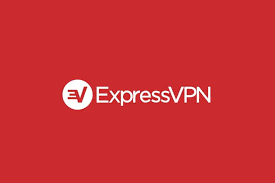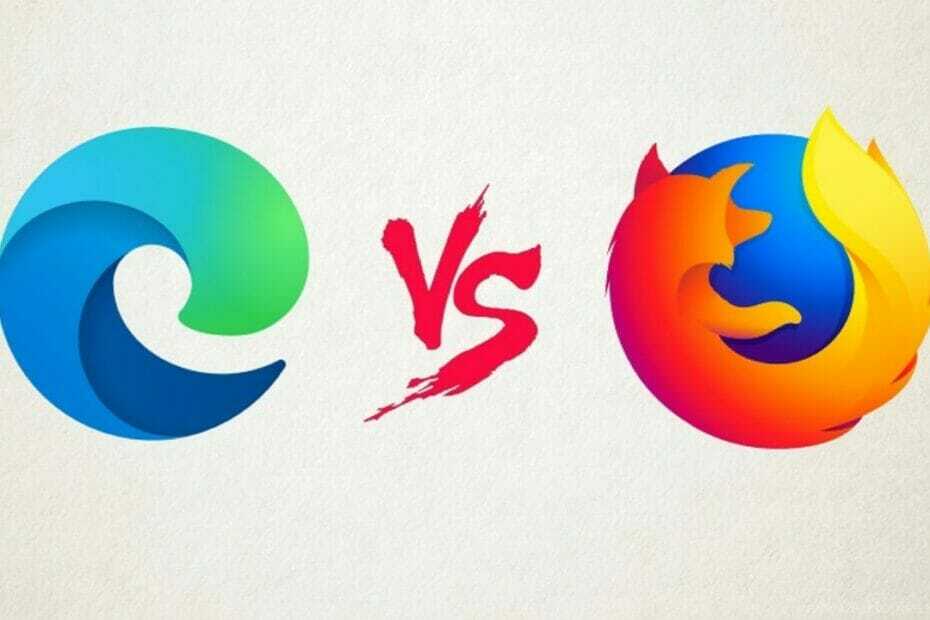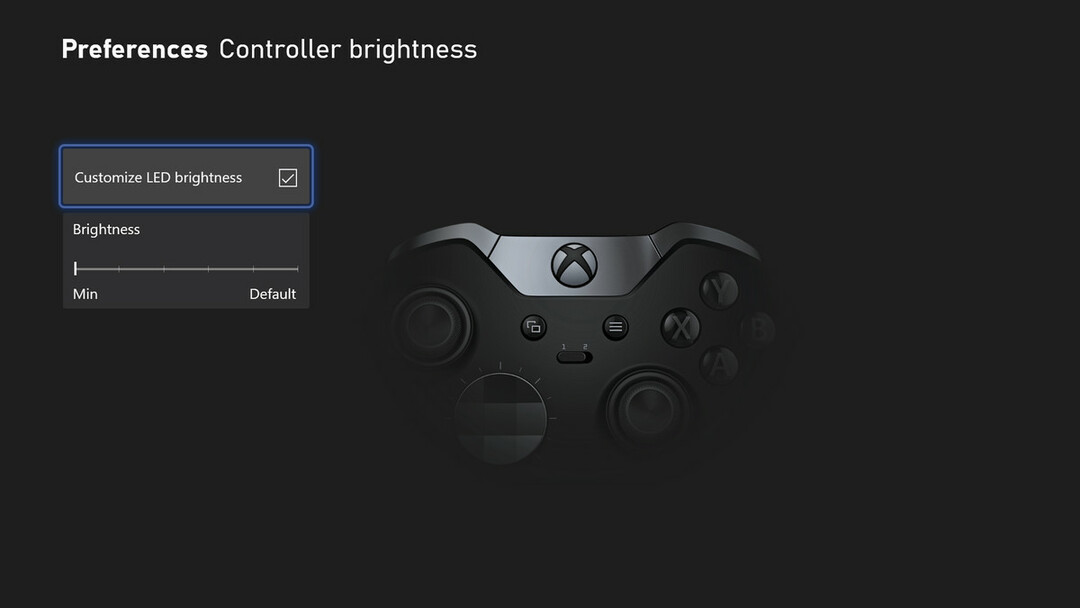- Щоб трохи подовжити час роботи батареї, ви обов’язково захочете виправити помилку «динамічна частота оновлення Windows 11 не працює».
- Перш за все, переконайтеся, що цю функцію ввімкнено в налаштуваннях, перейшовши до Розширеного дисплея.
- Крім того, спробуйте оновити операційну систему до останньої версії.
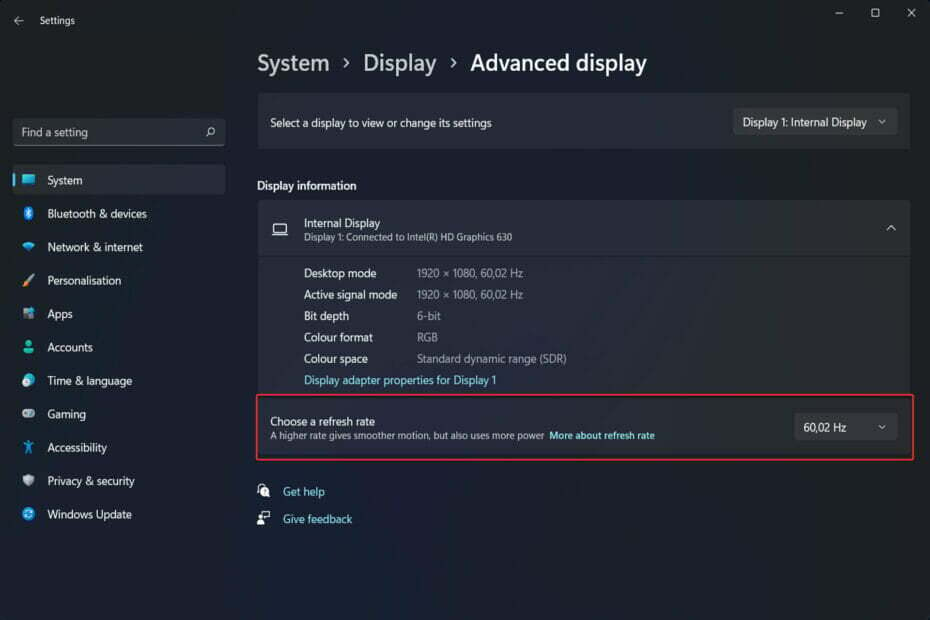
XВСТАНОВИТИ, НАТИСНУВШИ ЗАВАНТАЖИТИ. ФАЙЛ
Виправте помилки ОС Windows 11 за допомогою Fortect:
- Завантажте Fortect і встановіть його на свій ПК
- Запустіть інструмент і Почати сканування щоб знайти пошкоджені файли, які спричиняють. проблеми.
- Клацніть правою кнопкою миші Почати ремонт щоб вирішити проблеми, що впливають на безпеку вашого комп’ютера та. продуктивність.
Ви можете виміряти частоту оновлення екрана, підрахувавши кількість оновлень зображення за секунду. DRR — це нова функція, включена в Windows 11, яка допомагає економити заряд акумулятора, водночас забезпечуючи більш плавний дисплей, але не дивно, коли вона працює не так, як повинна.
Очікується, що екрани з вищою частотою оновлення стануть більш поширеними, оскільки все більше виробників оголошують про плани припинити виробництво дисплеїв з частотою 60 Гц. Це призведе до більш плавного прокручування та кращих ігор, але це відбуватиметься за рахунок зменшення часу роботи батареї.
Однак функція Dynamic Refresh Rate у цій ітерації ОС є чудовим доповненням, яке може значно вплинути на ваше загальне враження. Продовжуйте читати, оскільки ми розглянемо, що ви можете зробити, якщо динамічна частота оновлення Windows 11 не відображається або не працює належним чином. Дотримуйтесь!
Що робить динамічна частота оновлення?
DRR динамічно регулює частоту оновлення вашого пристрою у відповідь на те, що ви робите. Вона автоматично змінюватиметься між 60 Гц і 120 Гц частотою оновлення сумісної системи, щоб збалансувати потужність і продуктивність.
Якщо ви виконуєте звичайні домашні справи, такі як обробка тексту або потокове відеоматеріал, ваш ПК використовуватиме частоту оновлення 60 Гц, щоб заощадити заряд акумулятора.
Коли ви використовуєте відповідні програми, які вимагають рукописного введення та прокручування, Windows 11 збільшить частоту відображення до 120 Гц, забезпечуючи більш чутливу та плавну роботу дисплея.
Користувачі із сумісним дисплеєм можуть вибрати частоту оновлення 120 Гц (або вище) для підвищення продуктивності або частоту оновлення 60 Гц для економії заряду акумулятора. Однак із DRR ви можете мати найкраще з обох світів.
DRR наразі підтримується Adobe Acrobat, Adobe Illustrator і невеликою кількістю програм Microsoft, зокрема Office, Edge, Whiteboard і Snip & Sketch. Очікується, що з часом кількість підтримуваних програм зросте.
Як ми тестуємо, перевіряємо та оцінюємо?
Протягом останніх 6 місяців ми працювали над створенням нової системи перегляду того, як ми створюємо контент. Використовуючи його, ми згодом переробили більшість наших статей, щоб надати фактичні практичні знання про створені нами посібники.
Більш детально ви можете прочитати як ми тестуємо, переглядаємо та оцінюємо в WindowsReport.
Оскільки більшість сучасних ноутбуків середнього класу мають дисплеї з високою частотою оновлення, цілком логічно захотіти скористатися перевагами додаткової потужності. З іншого боку, чим вищою є частота оновлення, тим більшу частку акумулятора вона споживає.
Він також використовується системами з більшою частотою оновлення, які завжди працюють на ньому. При необхідності ви повинні вручну зменшити частоту до 60 Гц. Просто неможливо виконувати це кожні п’ять хвилин для програм.
Що робити, якщо динамічна частота оновлення Windows 11 не працює?
1. Перевірте сумісність
- Натисніть вікна + С ключ, щоб відкрити Пошук бар, потім введіть dxdiagі відкрийте верхній результат.
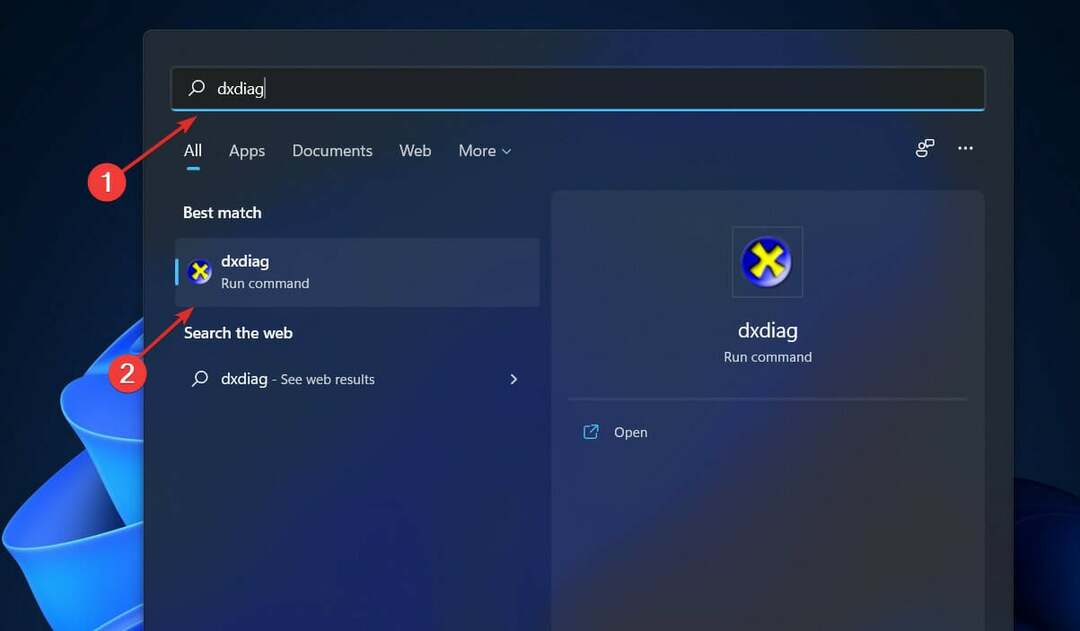
- В Інструмент діагностики DirectX, перейдіть до Дисплей вкладку, а потім перевірте Модель водія плюс Версія.
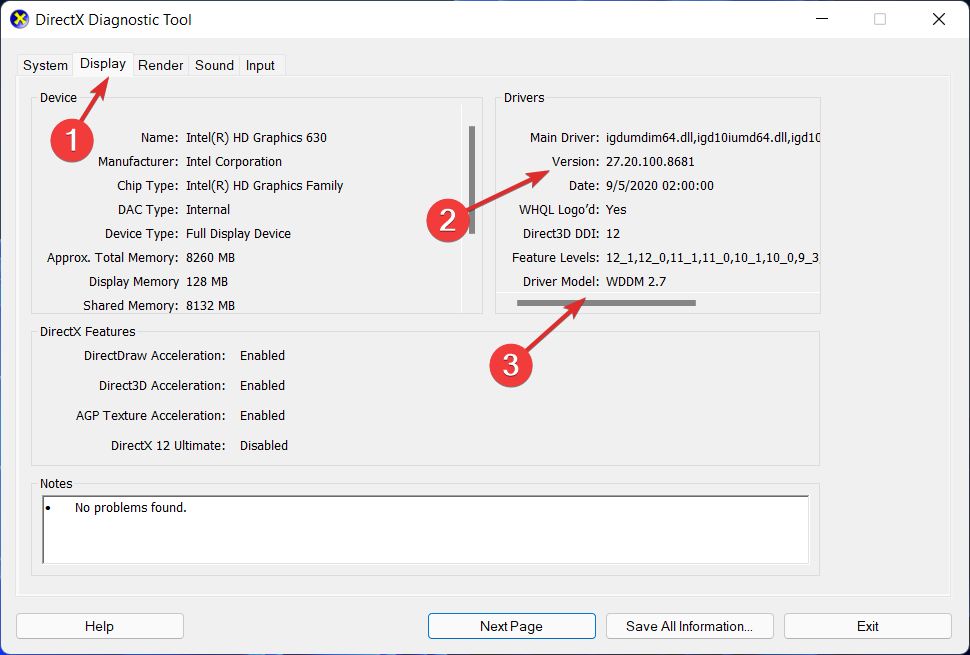
2. Переконайтеся, що його ввімкнено
- Почніть із переходу до старт меню та пошук Налаштування, а потім виберіть найбільший збіг.
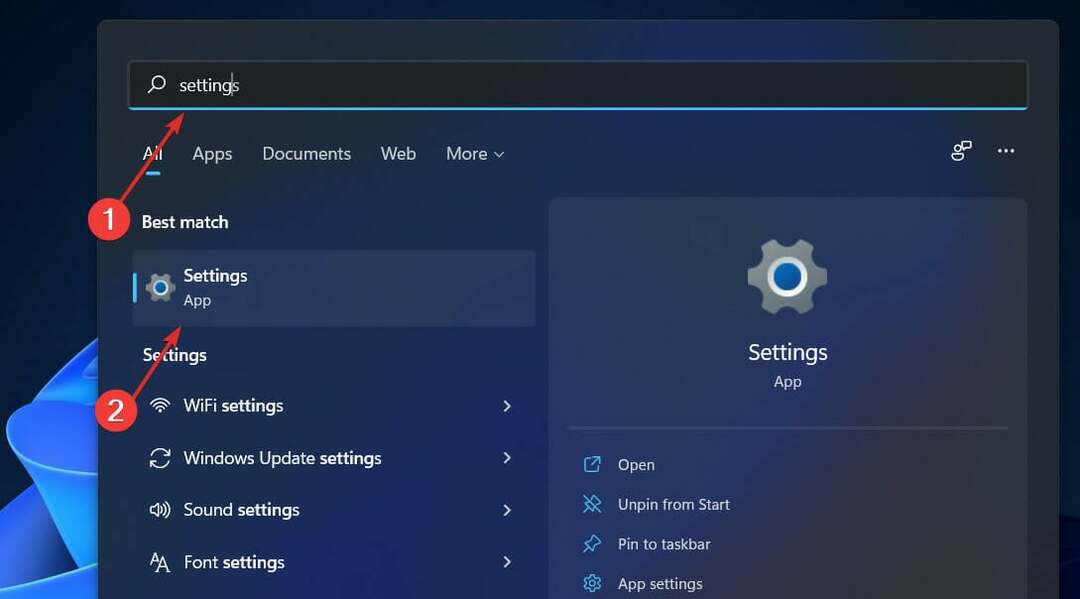
- На лівій панелі натисніть система а потім перейдіть до Дисплей а потім Розширений дисплей варіант.
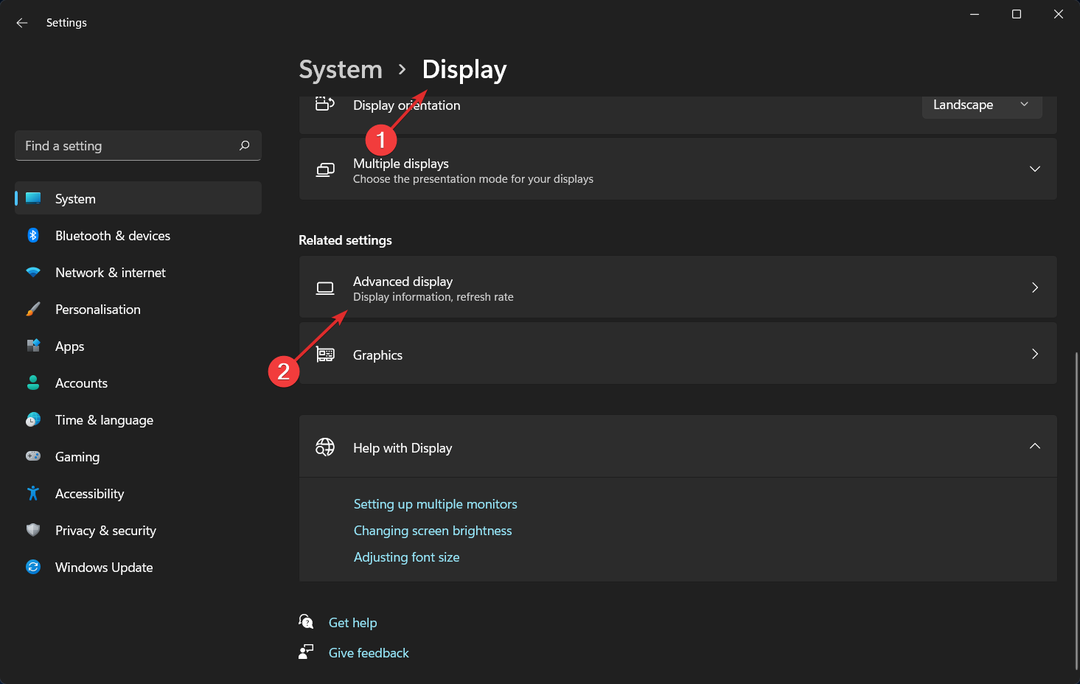
- В Виберіть частоту оновлення у спадному списку виберіть Динамічна частота оновлення варіант. Для деяких комп’ютерів знадобиться додаткове перезавантаження.
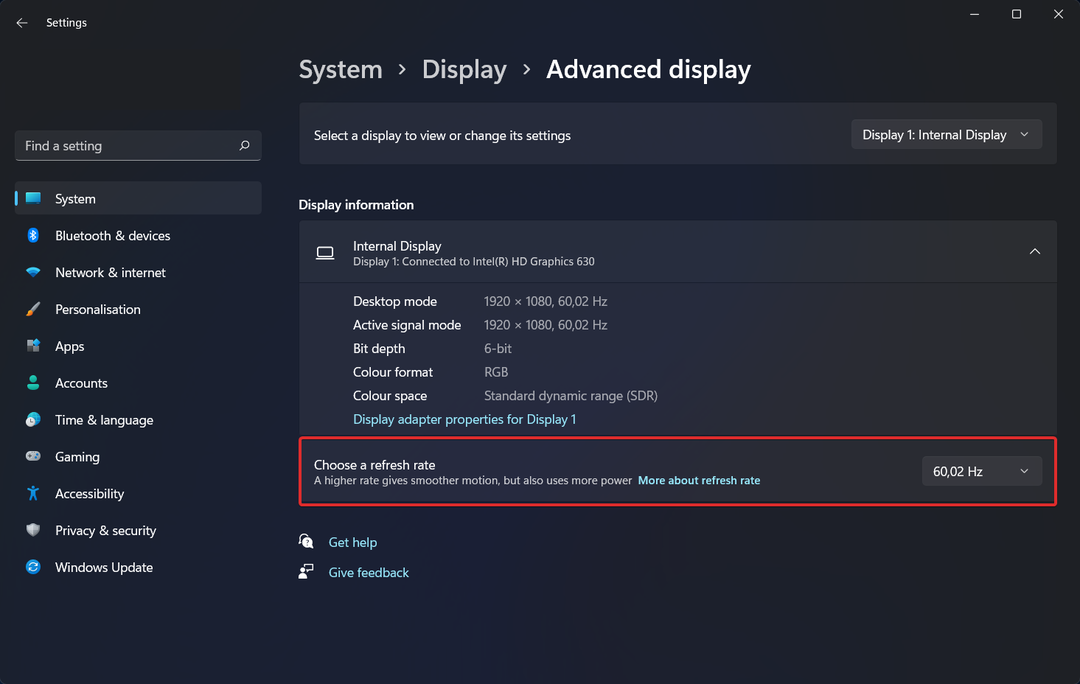
Щоб отримати додаткову інформацію по темі, не соромтеся перегляньте нашу статтю про ввімкнення функції DRR.
3. Оновіть свою ОС
- Натисніть вікна клавіша + я щоб відкрити Налаштування програму, потім виберіть Windows Update на панелі навігації ліворуч.

- Щоб визначити, чи потрібно завантажувати нові оновлення, виберіть Встановити зараз варіант; інакше використовуйте Перевірити наявність оновлень щоб визначити, чи було видано нові оновлення.

Цілком імовірно, що ви використовуєте старішу версію Windows, і саме це створює проблему, яку можна вирішити шляхом оновлення до останньої версії. Гарантовано, що проблема буде усунена під час наступного оновлення пакета програмного забезпечення.
4. Оновіть драйвери
- Натисніть вікна клавіша + я щоб запустити Налаштування програму, перейдіть на ліву панель і виберіть Windows Update, потім Розширені опції праворуч.

- Натисніть на Додаткові оновлення після прокручування вниз до Додаткові опції розділ.

- Тепер вибирайте Оновлення драйверів зі спадного меню, потім виберіть усі оновлення драйверів, які вам відображаються, і, нарешті, натисніть на Завантажте та встановіть кнопку. У нашому випадку більше немає оновлень для встановлення.

Незважаючи на те, що Windows зазвичай відповідає за оновлення драйверів, якщо у вас виникла проблема, ви можете виконати пошук оновлень вручну. Ми рішуче підтримуємо використання спеціалізованих програм, таких як Програма оновлення драйверів Outbyte для автоматичного сканування на наявність застарілих драйверів.
Як збільшити час роботи батареї ноутбука?
Якщо ви проводите значну кількість часу, працюючи далеко від розетки, варто взяти звичку налаштовувати використання вашого ноутбука більш економічними способами, наприклад, за допомогою однієї програми за раз і закриваючи всі інші, коли ви не використовуєте це.
Це схоже на вимикання світла в кімнаті, коли нікого немає. Якщо ви постійно перемикаєтеся між кухнею та коморою або між Firefox і Microsoft Word, неодмінно тримайте обидва набори індикаторів (і програм) увімкненими (і відкритими) одночасно.
Однак якщо ви просто готуєте чи переглядаєте відео на YouTube, краще вимкнути все інше та зачинити за собою двері.
Крім того, якщо ви знаєте, що працюватимете над документом, для якого не потрібен доступ до Інтернету, подумайте про налаштування літака у режимі Windows або вимкнення Wi-Fi і Bluetooth на додаток до завершення роботи інших програм під час виконання одного завдання.
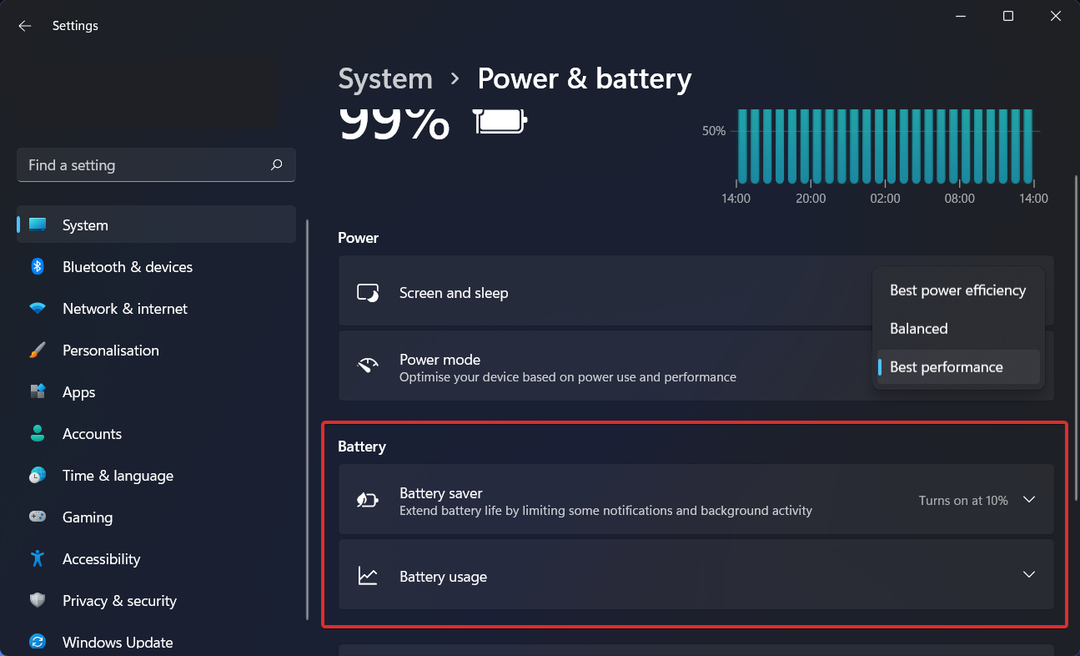
Режим «У літаку» не тільки зменшує відволікання, але й усуває одне з головних джерел розрядження акумулятора: самі бездротові радіостанції, а також фонові програми та процеси, які їх постійно використовують, наприклад програми оновлення та push сповіщення.
Вашій системі знадобиться більше часу, щоб зарядити акумулятор, якщо у вас одночасно запущено багато програм і процесів, і є ймовірність, що ви не будете активно використовувати всі. Програма «Параметри» у Windows — це перше місце, де шукають програми, які споживають багато енергії.
Поки ваш ноутбук оснащено потужним графічним процесором, ви можете обмежити його використання лише іграми та іншими графічними ресурсами. додатків, а все інше може використовувати переваги більш ефективного обладнання для обробки графіки, вбудованого в процесор себе.
Вкладка «Параметри програми» на панелі керування GeForce (яка зазвичай розташована в області сповіщень Windows у правій частині панель завдань), де ви можете призначити кожній програмі певний графічний чіп, якщо ваша система оснащена Nvidia GeForce графіка.
Виділіть окремий графічний процесор GeForce для ігор і програм для редагування фотографій і відео Adobe Photoshop і Premiere, призначаючи вбудований графічний чіп для всього іншого на комп'ютер.
Оскільки ви зацікавлені в оптимізації продуктивності свого ПК, подивіться на найкраще програмне забезпечення лічильника FPS для Windows 10/11.
І нарешті, DRR — не єдина нова спеціальна функція, ось деякі дивовижні нові функції Windows 11, які вам потрібно знати.
Повідомте нам у розділі коментарів нижче, чи була стаття корисною для вас чи ні. Дякуємо за читання!